音乐符号怎么打出来
如何在电脑上打出音乐符号和特殊符号
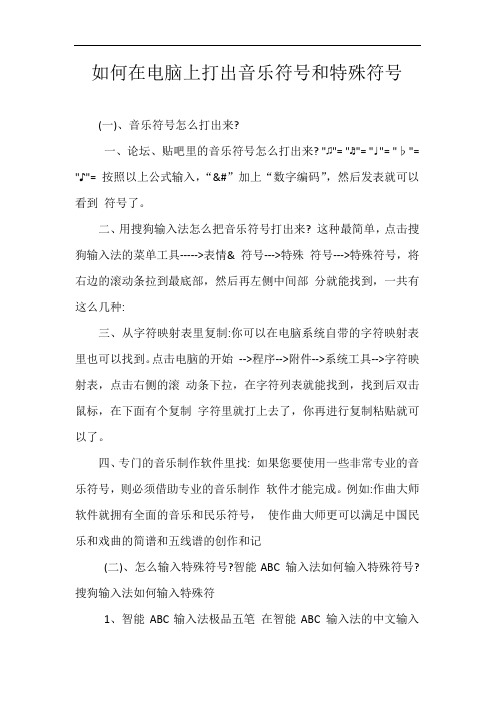
如何在电脑上打出音乐符号和特殊符号(一)、音乐符号怎么打出来?一、论坛、贴吧里的音乐符号怎么打出来? "♫"= "♬"= "♩"= "♭"= "♪"= 按照以上公式输入,“&#”加上“数字编码”,然后发表就可以看到符号了。
二、用搜狗输入法怎么把音乐符号打出来? 这种最简单,点击搜狗输入法的菜单工具----->表情& 符号--->特殊符号--->特殊符号,将右边的滚动条拉到最底部,然后再左侧中间部分就能找到,一共有这么几种:三、从字符映射表里复制:你可以在电脑系统自带的字符映射表里也可以找到。
点击电脑的开始-->程序-->附件-->系统工具-->字符映射表,点击右侧的滚动条下拉,在字符列表就能找到,找到后双击鼠标,在下面有个复制字符里就打上去了,你再进行复制粘贴就可以了。
四、专门的音乐制作软件里找: 如果您要使用一些非常专业的音乐符号,则必须借助专业的音乐制作软件才能完成。
例如:作曲大师软件就拥有全面的音乐和民乐符号,使作曲大师更可以满足中国民乐和戏曲的简谱和五线谱的创作和记(二)、怎么输入特殊符号?智能ABC 输入法如何输入特殊符号?搜狗输入法如何输入特殊符1、智能ABC输入法极品五笔在智能ABC 输入法的中文输入状态下只要输入“v1-v9”就可以输入GB-2312 字符集1-9 区各种符号。
比如想输入“Δ”,就可以输入“v6”然后选择“4”就得到了“Δ”;想输入“&&”,输入“v3”然后选择“6”等等,非常方便。
小提示:在按“V”“数字”时一定要先按“V”后按数字,并且要连贯。
2、搜狗输入法这个就非常简单了,1.切换到搜狗输入法,在其模块图标上点右键,在弹出的快捷菜单中选择“表情&符号”,此时会出现“搜狗表情”、“特殊符号”、“字符画”、“日期时间”四个选项,点击任意一个就会出现“搜狗拼音输入法快捷输入”窗口,选择自己要输入的相关符号,就可以把这些特殊符号插入到你鼠标所在的光标区!2.在搜狗输入法状态下,通过默认的快捷键ctrl+shift+Z 也可以调出特殊符号窗口,现在就输入自己想要的符号吧!3、极品五笔首先可以按下Shift+Esc 组合键快速调出软键盘,按住Shift 按动Esc键,就会在多个软键盘之间切换,按Esc 键即可关闭软键盘。
特殊符号如何打?

特殊符号如何打?在我们日常使用电脑、手机等设备进行文字输入时,常常会遇到需要输入特殊符号的情况。
这些特殊符号可能是数学符号、标点符号、表情符号等等。
掌握如何打出这些特殊符号,可以让我们的文字表达更加丰富和准确。
接下来,就让我们一起来了解一下特殊符号的输入方法。
首先,我们来看看在电脑上如何输入特殊符号。
对于 Windows 操作系统,有多种方法可供选择。
一种常见的方法是使用键盘上的快捷键。
比如,要输入常见的标点符号,如逗号“,”、句号“。
”、分号“;”等,直接按下对应的按键即可。
而一些不太常用的符号,如“@”,可以同时按下“Shift”键和数字“2”键。
如果要输入“”,则是“Shift”键加数字“3”。
另一种方法是通过输入法的软键盘。
在输入法的状态栏上,通常会有一个软键盘的图标。
点击这个图标,会弹出各种类型的软键盘,包括标点符号、数字序号、数学符号、单位符号等等。
我们可以通过鼠标点击来选择需要的特殊符号。
在 Windows 系统中,还有一个比较实用的方法是通过字符映射表。
在“开始”菜单中搜索“字符映射表”,打开后可以找到大量的特殊符号。
选中需要的符号,点击“选择”,然后“复制”,再粘贴到需要的地方即可。
对于 Mac 操作系统,输入特殊符号的方法也有不少。
比如,要输入“@”符号,可以同时按下“Shift”键和数字“2”键;输入“$”符号,是“Shift”键加数字“4”。
Mac 系统也提供了类似于 Windows 的字符查看器。
在“编辑”菜单中选择“表情与符号”,就可以找到各种特殊符号,并进行选择和插入。
接下来,我们再看看在手机上怎么输入特殊符号。
对于安卓手机,不同的输入法可能会有一些差异,但大体上的方法是相似的。
在输入法界面,通常会有一个“符”字的按钮,点击它会出现各种类型的符号分类,如标点、数学、表情等,然后从中选择需要的特殊符号。
苹果手机的输入法中,切换到数字输入界面,长按某些数字或字母键,会出现相关的特殊符号选项。
怎样在WORD里输入音乐简谱
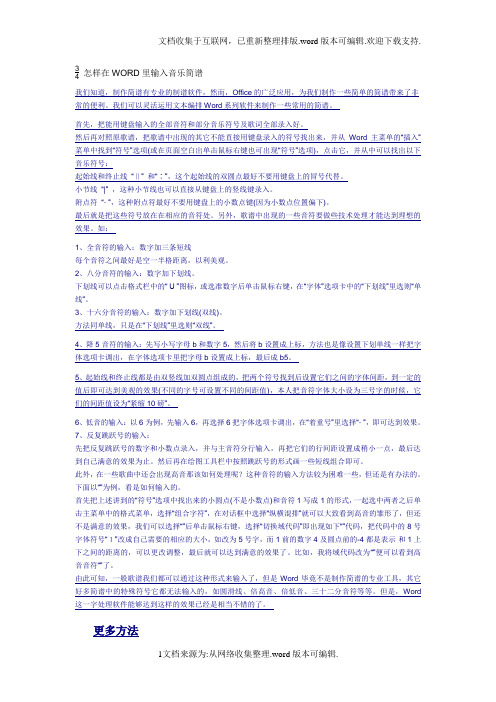
3怎样在WORD里输入音乐简谱4我们知道,制作简谱有专业的制谱软件,然而,Office的广泛应用,为我们制作一些简单的简谱带来了非常的便利。
我们可以灵活运用文本编排Word系列软件来制作一些常用的简谱。
首先,把能用键盘输入的全部音符和部分音乐符号及歌词全部录入好。
然后再对照原歌谱,把歌谱中出现的其它不能直接用键盘录入的符号找出来,并从Word主菜单的“插入”菜单中找到“符号”选项(或在页面空白出单击鼠标右键也可出现“符号”选项),点击它,并从中可以找出以下音乐符号:起始线和终止线“‖” 和“∶”,这个起始线的双圆点最好不要用键盘上的冒号代替。
小节线“|” ,这种小节线也可以直接从键盘上的竖线键录入。
附点符“· ”,这种附点符最好不要用键盘上的小数点键(因为小数点位置偏下)。
最后就是把这些符号放在在相应的音符处。
另外,歌谱中出现的一些音符要做些技术处理才能达到理想的效果。
如:1、全音符的输入:数字加三条短线每个音符之间最好是空一半格距离,以利美观。
2、八分音符的输入:数字加下划线。
下划线可以点击格式栏中的“ U ”图标,或选准数字后单击鼠标右键,在“字体”选项卡中的“下划线”里选则“单线”。
3、十六分音符的输入:数字加下划线(双线)。
方法同单线,只是在“下划线”里选则“双线”。
4、降5音符的输入:先写小写字母b和数字5,然后将b设置成上标,方法也是像设置下划单线一样把字体选项卡调出,在字体选项卡里把字母b设置成上标,最后成b5。
5、起始线和终止线都是由双竖线加双圆点组成的,把两个符号找到后设置它们之间的字体间距,到一定的值后即可达到美观的效果(不同的字号可设置不同的间距值),本人把音符字体大小设为三号字的时候,它们的间距值设为“紧缩10磅”。
6、低音的输入:以6为例,先输入6,再选择6把字体选项卡调出,在“着重号”里选择“· ”,即可达到效果。
7、反复跳跃号的输入:先把反复跳跃号的数字和小数点录入,并与主音符分行输入,再把它们的行间距设置成稍小一点,最后达到自己满意的效果为止。
word输入音乐符号

音乐教师们在用word或wps编写音乐教案、撰写与音乐相关的文章时,经常要用到五线谱符号,有时是插入谱例,有时是在文中嵌入各种时值的音符(包括休止符)或音乐记号。
以往老师们大多采用制谱软件和图片处理软件将所需谱例或音符做成图片,再通过文字处理软件的“插入图片”功能插入文字段落中,这样做很费事,且做出来不规范、不美观。
一种神奇的五线谱字体——akvo.ttf, 大小只有22kb,借此推荐给大家,使用非常方便。
首先,请百度akvo字体并下载,然后将字体安装到系统盘的字体文件夹,一般在c:\windows\fonts(将字体文件复制粘贴至此亦可);然后打开word或wps或其他可选用字体的软件,选择akvo字体。
如何输入呢?通过摸索,将音符、休止符及各种符号对应的输入键列成下表,按照下表用普通键盘即可输入。
在使用过程中积累了几点经验:
1、输入表中第一列音符时,按shift键可以改变符干方向。
2、因五线谱符号形状的特殊性,其在与文字混合编排时,有时出现排列不整齐的情况,可调整符号的字号大小(与临近的文字字号可以不同)或用word或wps等软件中的上移(下移)功能解决。
3、制作简单乐谱时,可先输入空白五线谱,再用无边框无底色的文本框分别输入谱号、拍号、音符(休止符)及小节线等,并移至合适位置;如果需要添加歌词,换行输入文字,对应音符调整字间距即可完成。
4、输入后可像文字一样调整大小、间距和行距,也可任意缩放、变形。
特殊符号如何打?

特殊符号如何打?在我们日常的电脑和手机使用中,常常会遇到需要输入特殊符号的情况。
这些特殊符号可能是数学符号、标点符号、表情符号等等。
但你是否曾经为不知道如何输入它们而感到烦恼?别担心,接下来我将为大家详细介绍在不同设备和软件中输入特殊符号的方法。
首先,我们来看看在 Windows 操作系统中的输入方法。
在 Windows 系统中,最常用的方法是通过键盘上的组合键。
比如,要输入欧元符号“€”,可以按住“Alt”键,然后在数字小键盘上依次输入“0128”,松开“Alt”键即可。
对于常见的版权符号“©”,则是按住“Alt”键,输入“0169”。
再比如,要输入注册商标符号“®”,对应的组合键是“Alt +0174”。
另外,Windows 系统还自带了字符映射表。
你可以通过在“开始”菜单中搜索“字符映射表”来打开它。
在字符映射表中,你可以找到各种各样的特殊符号,选择你想要的符号后,点击“选择”按钮,然后再点击“复制”,就可以将其粘贴到你需要的地方。
接下来,我们说一说在 Mac 操作系统中的输入方法。
在 Mac 系统中,也有类似的组合键输入方式。
例如,要输入“Option +2”可以得到欧元符号“€”。
对于版权符号“©”,可以输入“Option +G”。
注册商标符号“®”则是“Option +R”。
同时,Mac 系统还有一个很方便的“表情与符号”面板。
你只需要按下“Control + Command +空格”组合键,就可以打开这个面板,然后在其中搜索并选择你需要的特殊符号。
除了电脑操作系统,我们在手机上也经常需要输入特殊符号。
对于安卓手机,不同的输入法可能会有一些差异。
但一般来说,在输入法的符号界面中,都会有各种分类的特殊符号,如标点、数学、表情等等。
你可以通过切换不同的分类来找到你需要的符号。
而在苹果手机上,你可以长按某些字母或数字,会弹出相关的特殊字符选项。
比如,长按字母“e”,可能会出现“锓蔓ê”等选项。
雅乐简谱操作
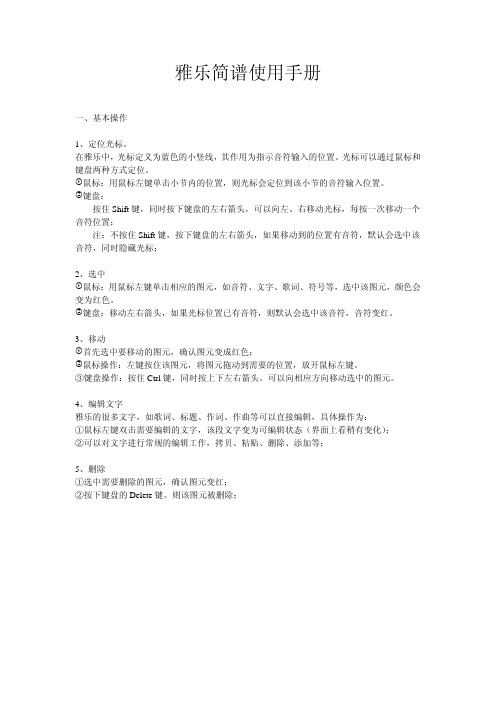
雅乐简谱使用手册一、基本操作1、定位光标。
在雅乐中,光标定义为蓝色的小竖线,其作用为指示音符输入的位置。
光标可以通过鼠标和键盘两种方式定位。
c鼠标:用鼠标左键单击小节内的位置,则光标会定位到该小节的音符输入位置。
d键盘:按住Shift键,同时按下键盘的左右箭头,可以向左、右移动光标,每按一次移动一个音符位置;注:不按住Shift键,按下键盘的左右箭头,如果移动到的位置有音符,默认会选中该音符,同时隐藏光标;2、选中c鼠标:用鼠标左键单击相应的图元,如音符、文字、歌词、符号等,选中该图元,颜色会变为红色。
d键盘:移动左右箭头,如果光标位置已有音符,则默认会选中该音符,音符变红。
3、移动c首先选中要移动的图元,确认图元变成红色;d鼠标操作:左键按住该图元,将图元拖动到需要的位置,放开鼠标左键。
③键盘操作:按住Ctrl键,同时按上下左右箭头。
可以向相应方向移动选中的图元。
4、编辑文字雅乐的很多文字,如歌词、标题、作词、作曲等可以直接编辑,具体操作为:①鼠标左键双击需要编辑的文字,该段文字变为可编辑状态(界面上看稍有变化);②可以对文字进行常规的编辑工作,拷贝、粘贴、删除、添加等;5、删除①选中需要删除的图元,确认图元变红;②按下键盘的Delete键。
则该图元被删除;二、音符编辑1、输入音符:雅乐目前支持两种音符输入方式:普通键盘输入和Midi键盘输入。
(1)普通键盘输入:c普通音符:①将光标定位到需要输入音符的位置;②在音符工具条上选择音符的音高和音长,默认为中音/四分音符;③按下快捷键,输入相应音符。
输入音符后,光标自动移到下一个音符输入位置;快捷键音符说明1~71~7do~xi8X打击乐音符00休止符音符快捷键对照表d和音:①将光标定位到要输入和音的位置(注意不要选中已存在音符),该位置必须已存在音符;②再输入的音符就会成会和音;e倚音:①选中要输入倚音的音符,确认音符变红;②按下工具条上的倚音按钮,前倚音或后倚音;③再输入的音符会成为该音符的倚音;(2)MIDI键盘输入:①确认已经选中MIDI输入设置,见菜单『设置->播放及录音设备』②光标移动到输入位置;③按下MIDI键就可以输入相应音符;2、修改音符①选中需要修改的音符,确认音符变红;②键盘操作:按下键盘的(1~7)可以修改音的音名,也可以按上下箭头来改变音名;③按钮操作:点击工具条上的按钮可以改变相应的音高和音长;3、插入音符①将光标定位到插入位置,选中音符也行;②按住Ctrl键,同时输入音符,则会在该位置前插入音符;4、删除音符方法一:①选中需要删除的音符,确认音符变红;②按下Delete键,删除选中音符;方法二:①将光标定位到要删除音符的后一个位置;②按下Backspace键,删除光标的前一个位置的所有音符;5、添加同音连音线方法一:①选中音符,确认音符变红;②按下同音连音线按钮,如果选中音符和后面音符同音高,添加连音线连接选中音符和后面音符;如果选中音符和后面音符不同音高,或后面没有音符,则添加的连音线处于半悬空状态;方法二:①将光标定位到要添加的位置;②按下同音连音线按钮,会给光标位置的前一个音符添加连音线;6、添加连音符方法一:①选中音符,确认音符变红;②按下三连音按钮,添加三连音,选中音符作为三连音的首个音符,该音符的长度就是三连音的基准长度;方法二:①将光标定位到要添加的位置;②按下三连音按钮,给光标位置的前一个音符添加三连音;如果需要添加其它连音,则需要使用乐谱/连音菜单;三、歌词编辑雅乐简谱最多可以编辑五行歌词。
特殊符号如何打?
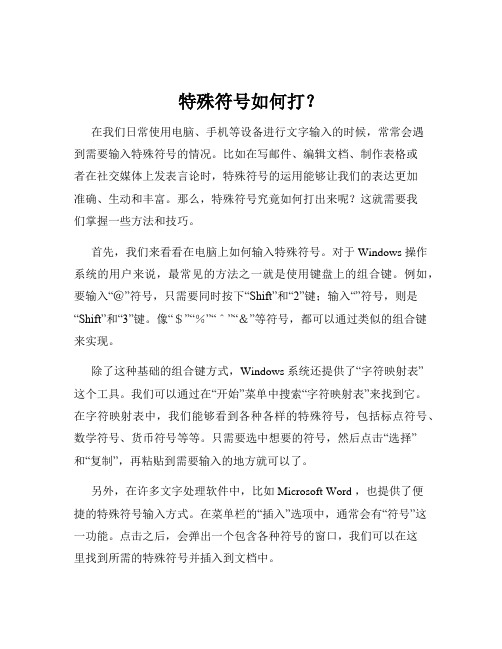
特殊符号如何打?在我们日常使用电脑、手机等设备进行文字输入的时候,常常会遇到需要输入特殊符号的情况。
比如在写邮件、编辑文档、制作表格或者在社交媒体上发表言论时,特殊符号的运用能够让我们的表达更加准确、生动和丰富。
那么,特殊符号究竟如何打出来呢?这就需要我们掌握一些方法和技巧。
首先,我们来看看在电脑上如何输入特殊符号。
对于 Windows 操作系统的用户来说,最常见的方法之一就是使用键盘上的组合键。
例如,要输入“@”符号,只需要同时按下“Shift”和“2”键;输入“”符号,则是“Shift”和“3”键。
像“$”“%”“^”“&”等符号,都可以通过类似的组合键来实现。
除了这种基础的组合键方式,Windows 系统还提供了“字符映射表”这个工具。
我们可以通过在“开始”菜单中搜索“字符映射表”来找到它。
在字符映射表中,我们能够看到各种各样的特殊符号,包括标点符号、数学符号、货币符号等等。
只需要选中想要的符号,然后点击“选择”和“复制”,再粘贴到需要输入的地方就可以了。
另外,在许多文字处理软件中,比如 Microsoft Word ,也提供了便捷的特殊符号输入方式。
在菜单栏的“插入”选项中,通常会有“符号”这一功能。
点击之后,会弹出一个包含各种符号的窗口,我们可以在这里找到所需的特殊符号并插入到文档中。
对于 Mac 操作系统的用户,输入特殊符号的方法也有不少。
和Windows 类似,通过组合键可以输入一些常见的特殊符号。
同时,Mac 系统还提供了“表情与符号”的功能。
我们可以通过点击菜单栏中的“编辑”,然后选择“表情与符号”来打开一个充满各种符号和表情的窗口,从中选择需要的特殊符号。
接下来,我们再看看在手机上怎么输入特殊符号。
对于安卓手机,在输入法界面中,通常会有一个“符号”的按钮。
点击它,就会出现各种分类的符号,如标点、数字、数学、希腊字母等等,我们可以根据需要进行选择。
而苹果手机用户,在输入法界面切换到数字输入状态,然后长按某些数字或字母键,就会出现与之相关的特殊符号选项。
输入音乐简谱

输入音乐简谱应该可以用word打音乐中的简谱。
在输入简谱前,需要先做几个常用音乐符号的快捷键:比如说小节线,在菜单“插入”中找到“符号”下的“┃”并用鼠标单击选中它,然后单击“快捷键”进入“自定义键盘”,用键盘上一些不常用的组合键输入键名,比如我用“Ctrl+Enter”,然后单击“指定”,再单击两次“关闭”,这样,当需要输入小节线时,直接按“Ctrl+Enter”就可以了。
用同样的方法再指定“终止线”、“附点”、“增时线”的快捷键。
调号“1=C”的输入方法不用说了,拍号我们可以用“3/4”的格式来输入,如果想用普通分数的格式,可以使用Word中的“公式编辑器”来输入编辑,但那样做就比较复杂了。
音符的输入比较简单,我们可用数字键和前面定义的增时线、小节线、附点等符号的快捷键来直接输入,在音符的中间用空格键来调整音符的间距。
在音符的输入过程中,我们不必考虑减时线、高音点、连线及力度记号,等整个乐曲输入完毕,我们再回头来做这些线、点、连线及记号的输入工作。
减时线可以用下加线的方法来获得,如果是八分音符,我们可以在选定所选音符后(选定音符的方法同一般的选定文字方法相同,可以用鼠标拖,也可用按住Shift后再用“←”或“→”键来选定),单击常用工具栏中的下加线按钮或按“Ctrl+U”键,如果是十六分音符,可以在选定音符后打开菜单中“格式”下的“字体”对话框,在下加线中选双线。
在Word中对三十二分以下的音符,还没有找到合适的方法。
低音点可以用“字体”对话框中的“着重号”来代替。
力度记号我们可以直接用英文字母“mf、ff”等来输入,连线可以用“绘图”中“基本形状”里的曲线拖拉到合适的位置和大小来获得。
现在重点说说高音点的输入,先选定要加高音点的音符,然后在格式菜单下找到"中文版式"中的"拼音指南".字体选Webdings,拼音文字为"=",这样肯定能和下面的音符对齐,而且高音点的大小可以改变.在编辑的过程中,我们对带有同样格式的减时线、低音点等符号的音符,可以用格式刷来做,这样可以大大加快简谱的输入速度。
特殊符号如何打?
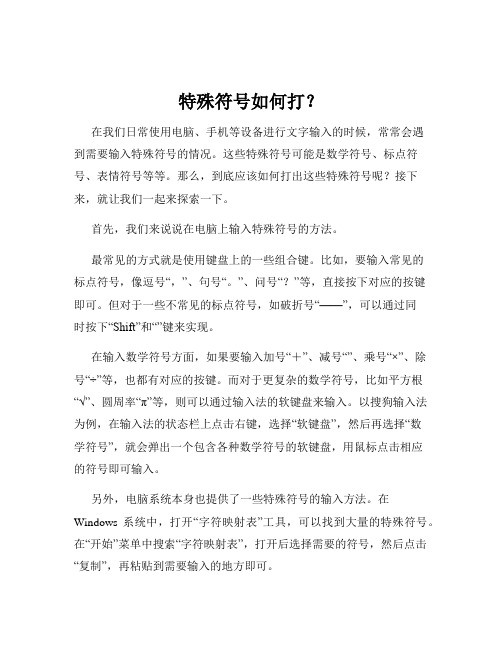
特殊符号如何打?在我们日常使用电脑、手机等设备进行文字输入的时候,常常会遇到需要输入特殊符号的情况。
这些特殊符号可能是数学符号、标点符号、表情符号等等。
那么,到底应该如何打出这些特殊符号呢?接下来,就让我们一起来探索一下。
首先,我们来说说在电脑上输入特殊符号的方法。
最常见的方式就是使用键盘上的一些组合键。
比如,要输入常见的标点符号,像逗号“,”、句号“。
”、问号“?”等,直接按下对应的按键即可。
但对于一些不常见的标点符号,如破折号“——”,可以通过同时按下“Shift”和“”键来实现。
在输入数学符号方面,如果要输入加号“+”、减号“”、乘号“×”、除号“÷”等,也都有对应的按键。
而对于更复杂的数学符号,比如平方根“√”、圆周率“π”等,则可以通过输入法的软键盘来输入。
以搜狗输入法为例,在输入法的状态栏上点击右键,选择“软键盘”,然后再选择“数学符号”,就会弹出一个包含各种数学符号的软键盘,用鼠标点击相应的符号即可输入。
另外,电脑系统本身也提供了一些特殊符号的输入方法。
在Windows 系统中,打开“字符映射表”工具,可以找到大量的特殊符号。
在“开始”菜单中搜索“字符映射表”,打开后选择需要的符号,然后点击“复制”,再粘贴到需要输入的地方即可。
接下来,我们再看看在手机上如何输入特殊符号。
对于智能手机,通常在输入法的界面上会有一个“符”字的按钮,点击它就会出现各种类型的特殊符号,包括标点、数字、数学、单位等等。
不同的输入法可能在符号的分类和排列上会有所不同,但大致的操作方式是相似的。
在一些手机的自带输入法中,还支持通过手写输入来获取特殊符号。
比如,想要输入一个五角星“★”,直接在手写区域写出这个图形,输入法就会识别并给出相应的符号选项。
此外,在一些特定的应用场景中,比如在社交媒体、聊天软件中,还会有一些内置的表情符号可供选择。
这些表情符号丰富多样,能够更生动地表达我们的情感和想法。
怎样在WORD里输入音乐简谱
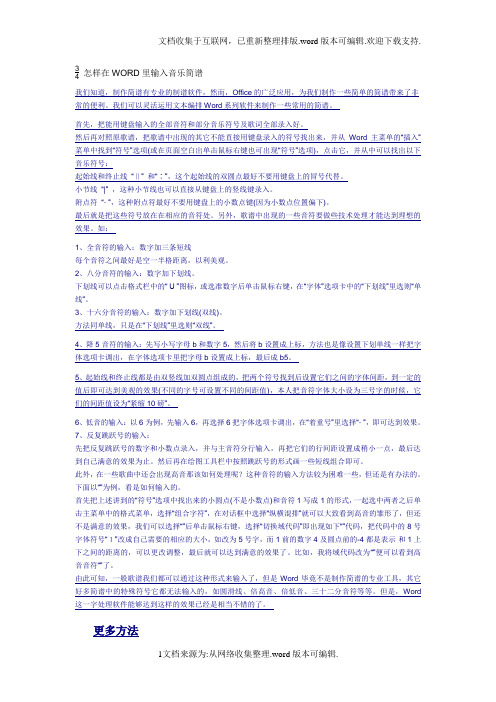
3怎样在WORD里输入音乐简谱4我们知道,制作简谱有专业的制谱软件,然而,Office的广泛应用,为我们制作一些简单的简谱带来了非常的便利。
我们可以灵活运用文本编排Word系列软件来制作一些常用的简谱。
首先,把能用键盘输入的全部音符和部分音乐符号及歌词全部录入好。
然后再对照原歌谱,把歌谱中出现的其它不能直接用键盘录入的符号找出来,并从Word主菜单的“插入”菜单中找到“符号”选项(或在页面空白出单击鼠标右键也可出现“符号”选项),点击它,并从中可以找出以下音乐符号:起始线和终止线“‖” 和“∶”,这个起始线的双圆点最好不要用键盘上的冒号代替。
小节线“|” ,这种小节线也可以直接从键盘上的竖线键录入。
附点符“· ”,这种附点符最好不要用键盘上的小数点键(因为小数点位置偏下)。
最后就是把这些符号放在在相应的音符处。
另外,歌谱中出现的一些音符要做些技术处理才能达到理想的效果。
如:1、全音符的输入:数字加三条短线每个音符之间最好是空一半格距离,以利美观。
2、八分音符的输入:数字加下划线。
下划线可以点击格式栏中的“ U ”图标,或选准数字后单击鼠标右键,在“字体”选项卡中的“下划线”里选则“单线”。
3、十六分音符的输入:数字加下划线(双线)。
方法同单线,只是在“下划线”里选则“双线”。
4、降5音符的输入:先写小写字母b和数字5,然后将b设置成上标,方法也是像设置下划单线一样把字体选项卡调出,在字体选项卡里把字母b设置成上标,最后成b5。
5、起始线和终止线都是由双竖线加双圆点组成的,把两个符号找到后设置它们之间的字体间距,到一定的值后即可达到美观的效果(不同的字号可设置不同的间距值),本人把音符字体大小设为三号字的时候,它们的间距值设为“紧缩10磅”。
6、低音的输入:以6为例,先输入6,再选择6把字体选项卡调出,在“着重号”里选择“· ”,即可达到效果。
7、反复跳跃号的输入:先把反复跳跃号的数字和小数点录入,并与主音符分行输入,再把它们的行间距设置成稍小一点,最后达到自己满意的效果为止。
音乐符号打印用

音乐符号打印用1. 音乐符号的分类音乐符号可以分为五线谱符号和简谱符号两种主要类型。
1.1 五线谱符号五线谱符号是最常见的音乐符号类型,用来表示音高和时值。
五线谱由五条平行的横线组成,音符位于这些线上或在其间。
常见的五线谱符号包括:- 音符符号:用来表示音高的符号,包括全音符、二分音符、四分音符、八分音符等;音符符号:用来表示音高的符号,包括全音符、二分音符、四分音符、八分音符等;- 休止符号:用来表示音符的停顿,包括全休止符、二分休止符、四分休止符、八分休止符等;休止符号:用来表示音符的停顿,包括全休止符、二分休止符、四分休止符、八分休止符等;- 调号符号:用来表示音乐的调性,包括大调、小调等;调号符号:用来表示音乐的调性,包括大调、小调等;- 变音符号:用来表示音高的升降变化,包括升号、降号等。
变音符号:用来表示音高的升降变化,包括升号、降号等。
1.2 简谱符号简谱符号是相对于五线谱而言的另一种音乐符号系统。
它以简洁的方式表示音高,并通过数字来表示时值。
简谱符号比较适合初学者使用,常见的简谱符号包括:- 简谱音符符号:用来表示音高的符号,包括高音1、高音2、高音3等;简谱音符符号:用来表示音高的符号,包括高音1、高音2、高音3等;- 简谱时值符号:用来表示时值的符号,包括整音、二分音、四分音等。
简谱时值符号:用来表示时值的符号,包括整音、二分音、四分音等。
2. 音乐符号打印的方法音乐符号的打印可以通过以下几种方法实现:2.1 符号输入软件现在有很多专门的音乐符号输入软件,用户可以通过键盘输入符号,然后通过打印机输出符号的图形。
这种方法适合需要大量符号输出的场景,如音乐教学、乐谱编辑等。
2.2 符号字体另一种常用的方法是使用符号字体。
符号字体是一种特殊的字体,其中包含了各种音乐符号的图形。
用户可以在文档中使用符号字体进行音乐符号的打印。
这种方法适合需要在文档中插入少量音乐符号的场景,如乐曲分析、学术论文等。
用WORD制作简谱
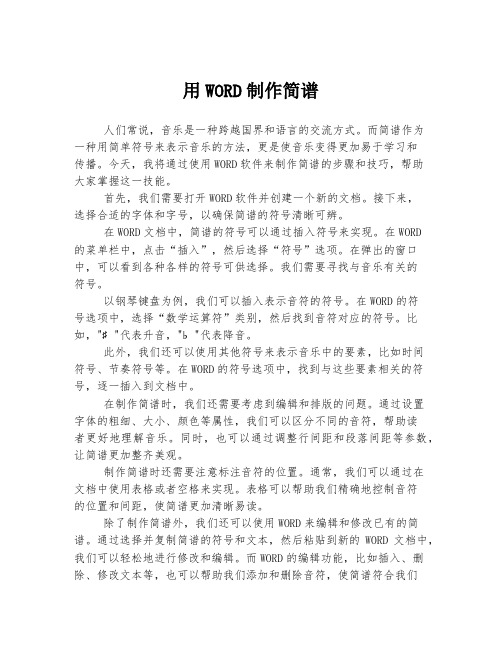
用WORD制作简谱人们常说,音乐是一种跨越国界和语言的交流方式。
而简谱作为一种用简单符号来表示音乐的方法,更是使音乐变得更加易于学习和传播。
今天,我将通过使用WORD软件来制作简谱的步骤和技巧,帮助大家掌握这一技能。
首先,我们需要打开WORD软件并创建一个新的文档。
接下来,选择合适的字体和字号,以确保简谱的符号清晰可辨。
在WORD文档中,简谱的符号可以通过插入符号来实现。
在WORD的菜单栏中,点击“插入”,然后选择“符号”选项。
在弹出的窗口中,可以看到各种各样的符号可供选择。
我们需要寻找与音乐有关的符号。
以钢琴键盘为例,我们可以插入表示音符的符号。
在WORD的符号选项中,选择“数学运算符”类别,然后找到音符对应的符号。
比如,"♯"代表升音,"♭"代表降音。
此外,我们还可以使用其他符号来表示音乐中的要素,比如时间符号、节奏符号等。
在WORD的符号选项中,找到与这些要素相关的符号,逐一插入到文档中。
在制作简谱时,我们还需要考虑到编辑和排版的问题。
通过设置字体的粗细、大小、颜色等属性,我们可以区分不同的音符,帮助读者更好地理解音乐。
同时,也可以通过调整行间距和段落间距等参数,让简谱更加整齐美观。
制作简谱时还需要注意标注音符的位置。
通常,我们可以通过在文档中使用表格或者空格来实现。
表格可以帮助我们精确地控制音符的位置和间距,使简谱更加清晰易读。
除了制作简谱外,我们还可以使用WORD来编辑和修改已有的简谱。
通过选择并复制简谱的符号和文本,然后粘贴到新的WORD文档中,我们可以轻松地进行修改和编辑。
而WORD的编辑功能,比如插入、删除、修改文本等,也可以帮助我们添加和删除音符,使简谱符合我们的要求。
通过这些简单的步骤和技巧,我们可以在WORD软件中制作简谱或进行简谱的编辑和排版。
当然,这只是入门级的使用方法,如果想要掌握更深入的技巧和功能,还需要进一步学习和实践。
总之,通过使用WORD软件来制作简谱是一项非常有趣和实用的技能。
怎样用“Word2007”打简谱
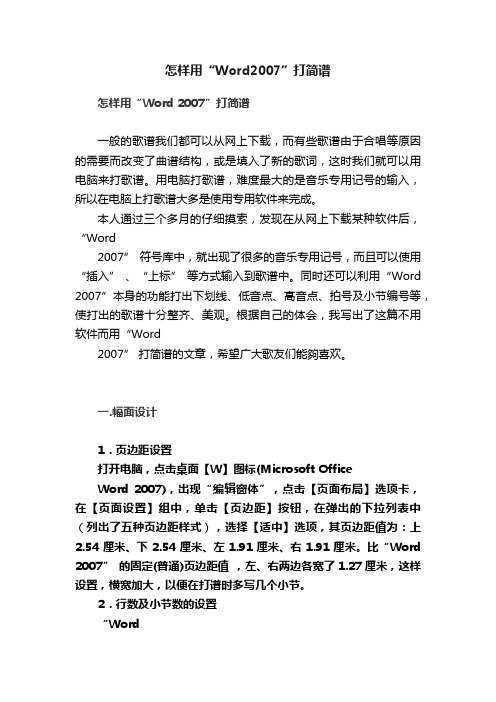
怎样用“Word2007”打简谱怎样用“Word 2007”打简谱一般的歌谱我们都可以从网上下载,而有些歌谱由于合唱等原因的需要而改变了曲谱结构,或是填入了新的歌词,这时我们就可以用电脑来打歌谱。
用电脑打歌谱,难度最大的是音乐专用记号的输入,所以在电脑上打歌谱大多是使用专用软件来完成。
本人通过三个多月的仔细摸索,发现在从网上下载某种软件后,“Word2007”符号库中,就出现了很多的音乐专用记号,而且可以使用“插入”、“上标”等方式输入到歌谱中。
同时还可以利用“Word 2007”本身的功能打出下划线、低音点、髙音点、拍号及小节编号等,使打出的歌谱十分整齐、美观。
根据自己的体会,我写出了这篇不用软件而用“Word2007”打简谱的文章,希望广大歌友们能夠喜欢。
一.幅面设计1.页边距设置打开电脑,点击桌面【W】图标(Microsoft OfficeWord 2007),出现“编辑窗体”,点击【页面布局】选项卡,在【页面设置】组中,单击【页边距】按钮,在弹出的下拉列表中(列出了五种页边距样式),选择【适中】选项,其页边距值为:上2.54厘米、下2.54厘米、左1.91厘米、右1.91厘米。
比“Word 2007”的固定(普通)页边距值,左、右两边各宽了1.27厘米,这样设置,横宽加大,以便在打谱时多写几个小节。
2.行数及小节数的设置“Word2007”的行间距固定值为【单倍行距】。
当页边距值选择【适中】时:使用“五号”字,则直为43行、横为50个字,满幅字数为2150个;使用“小四号”字,则直为43行、横为44个字,满幅字数为1892个;使用“四号”字,则直为21行、横为38个字,满幅字数为798个。
参考上面的行数值和字数值,以确定歌谱应打多少行,可通过调节字号大小、增减每行的小节数、增加空行、改变页边距值或行间距值等方法来调整成满页。
二.输入顺序音符和歌词的输入最好全部采用“宋体”、“小四号”字,并连续、不空字间距地、一次性地打入成一行行的。
音乐符号打印用

音乐符号打印用介绍音乐符号是一种重要的工具,用于表示音乐中不同的音调、节奏、演奏技巧等元素。
在打印音乐乐谱时,正确地显示这些符号是至关重要的。
本文档将介绍如何在打印过程中有效地使用音乐符号。
常见的音乐符号1. 五线谱五线谱是常见的用于表示音高的符号系统。
通过在五条平行的线上或之间绘制符号来表示不同音高。
它包括了谱号、音符、休止符等元素。
2. 谱号谱号是指位于五线谱首行的符号,用于指示不同音符的位置。
常见的谱号有高音谱号(圆圈)、低音谱号(S形)等。
3. 音符音符用于表示音乐的时值和音高。
常见的音符有整音符、二分音符、四分音符等,不同的音符具有不同的时值。
4. 休止符休止符用于表示音乐中的休息或停顿。
常见的休止符有全休止符、二分休止符、四分休止符等,不同的休止符具有不同的时值。
5. 连接线连接线用于连接两个相同音高的音符,以延长其持续时间。
6. 装饰音符装饰音符用于在乐谱中增加装饰效果,例如颤音、滑音、装饰音等。
打印音乐符号的注意事项在打印音乐乐谱时,需要注意以下事项:1. 使用专业的音乐排版软件或工具,如Finale、Sibelius等,以确保符号的准确绘制和排列。
2. 确保使用合适的字体,包括符合音乐排版要求的符号字体。
3. 对于复杂的符号,如装饰音符和特殊演奏技巧符号,你可以考虑手动添加或使用专业工具来插入这些符号。
4. 保持乐谱的清晰可读性,避免符号过于拥挤,可以适当调整符号间的间距。
通过遵循以上准则,你可以正确地打印出包含各种音乐符号的乐谱。
结论音乐符号在打印乐谱时起到了至关重要的作用。
了解常见的音乐符号及其正确使用方法,选择合适的工具和软件进行排版,可以确保乐谱的准确性和可读性。
希望本文对于打印音乐符号有所帮助。
- 1、下载文档前请自行甄别文档内容的完整性,平台不提供额外的编辑、内容补充、找答案等附加服务。
- 2、"仅部分预览"的文档,不可在线预览部分如存在完整性等问题,可反馈申请退款(可完整预览的文档不适用该条件!)。
- 3、如文档侵犯您的权益,请联系客服反馈,我们会尽快为您处理(人工客服工作时间:9:00-18:30)。
有时输入文字时会用到音乐符号,但是音乐符号怎么打呢?小编也不是专业的学音乐的人士,只找到了两种比较简单并可行的方法供大家使用:
第1章 1.复制粘贴
音乐符号:
♪♫♬♩∮※∴∵♭∽♯
♪♩♫♬¶‖♭♯§∮※∴∵∽¥Ψ$
找到自己喜欢的然后复制粘贴一下吧!
搜狗输入法按快捷键:C t r l+S h i f t+B,左边特殊符号--特殊符号--倒数第三行。
就是了。
????
♩四分音符
♫二个八分音符
♬十六分音符
♪八分音符
♭降记号
♯升记号
‖双纵线
1/2节拍
∮变音记号
∠渐强
B b重降记号
× 重升记号
ヰ还原记号
⌒连音符
||:小节反复记号
:||小节反复记号
m p中弱
升(#)、降(b)重升(×)、重降(b b)(⌒)连音符(.)附点(∠)渐强(||)双纵线(||:) (:||)小节反复记号∮
变音记号
1:升记号(#)表示将基本音级升高半音。
2:降记号(b)表示将基本音级降低半音。
3:重升记号(×)表示将基本音级升高两个半音(一个全音)。
4:重降记号(b b)表示将基本音级降低两个半音(一个全音)。
5:还原记号(ヰ)表示将已经升高或降低的音还原。
以上就是音乐符号怎么打的方法和音乐符号大全了。
